So entfernen Sie das iCloud-Konto und die Aktivierungssperre [iPhone/iPad]
In diesem Artikel werden wir uns ansehen wie man das iCloud-Konto löscht/entfernt/entsperrt auf verschiedenen Geräten, auch ohne Passwort. Beginnen wir damit, wie Sie dies auf Ihrem iPhone oder iPad tun können!
Apple bietet nur 5 GB kostenlosen Speicherplatz für jedes iCloud-Konto. Wenn Ihr iCloud-Speicher voll ist oder sich dem nähert, erhalten Sie jeden Tag lästige Popups. Sie können diesen 14 einfachen Hacks folgen, um das Problem zu beheben iCloud-Speicher voll auf Ihrem iPhone/iPad.
- Lösung 1: Entsperren Sie mein iCloud-Passwort mit DrFoneTool
- Lösung 2: Kann ich mein iCloud-Konto auf dem iPhone/iPad löschen?
- Lösung 3: So deaktivieren Sie iCloud auf dem Mac
- Lösung 4: So löschen Sie iCloud auf Windows-Computern
- Lösung 5: Tipps zum Entfernen des iCloud-Kontos ohne Passwort auf dem iPhone
Lösung 1: Entsperren Sie mein iCloud-Passwort mit DrFoneTool
Mit DrFoneTool können Sie Ihre iCloud-Kontosperre innerhalb weniger Sekunden mühelos umgehen/entfernen/entsperren.
Als bestes und vertrauenswürdigstes Tool auf dem Markt hat DrFoneTool die höchste Erfolgsquote. Darüber hinaus ist dieses Tool absolut kompatibel mit dem neuesten iOS 14.6 oder mit jedem iPhone/iPad. Der Vorgang ist so einfach wie das „1 – 2 – 3“-Ding.
Lassen Sie uns wissen, wie man DrFoneTool – iCloud Unlock/Screen Unlock verwendet!

DrFoneTool – Bildschirm entsperren
Entfernen Sie das iCloud-Konto ohne Passwort in wenigen Minuten
- Umgehen Sie die iCloud-Aktivierungssperre effizient, um alle Funktionen voll auszuschöpfen.
- Speichern Sie Ihr iPhone schnell aus dem deaktivierten Zustand.
- Befreien Sie Ihre Sim von jedem Mobilfunkanbieter weltweit.
- Funktioniert für alle Modelle von iPhone, iPad und iPod touch.
- Voll kompatibel mit dem neuesten iOS.

- Mit DrFoneTool können Sie nicht nur die iCloud-Kontosperre entfernen, sondern auch den iPhone-Sperrbildschirm entfernen.
- Sei es eine PIN, Touch ID, Face ID oder iCloud-Sperre, DrFoneTool entfernt alles ohne Probleme.
- Es unterstützt fast alle iPhone/iPad-Geräte.
- DrFoneTool ist vollständig kompatibel mit der neuesten iOS-Firmwareversion.
- Es funktioniert reibungslos über beide führenden PC-Betriebssystemversionen.
Hier ist alles, was Sie tun müssen, um die iCloud-Kontosperre aufzuheben DrFoneTool – Bildschirm entsperren (iOS):
Schritt 1: Installieren Sie das Toolkit von Dr. Fone
Steigen Sie in den Browser ein und laden Sie das DrFoneTool – Bildschirm entsperren herunter. Installieren und starten Sie es anschließend. Auf der Hauptbildschirmoberfläche von DrFoneTool müssen Sie sich für die Option „Bildschirm entsperren“ entscheiden.

Schritt 2: Bringen Sie das Gerät dazu, sich zu verbinden und im DFU-Modus zu booten
Jetzt müssen Sie nur mit dem authentischen Lightning-Kabel eine feste Verbindung zwischen Ihrem Gerät und dem Computer herstellen und dann die Option „iOS-Bildschirm entsperren“ auswählen.

Anschließend werden Sie aufgefordert, Ihr Gerät im DFU-Modus zu starten, um fortzufahren. Befolgen Sie die Schritte auf dem Bildschirm, um den Prozess zum einfachen Starten Ihres Geräts im DFU-Modus zu durchlaufen.

Schritt 3: Gerät erkannt [Geräteinformationen prüfen]
Sobald Ihr Gerät im DFU-Modus startet, erkennt das Programm es automatisch und zeigt die entsprechenden Informationen des Geräts auf Ihrem Bildschirm an. Überprüfen Sie es noch einmal und klicken Sie dann auf die Schaltfläche „Start“, um den Download der neuesten kompatiblen Firmware-Version Ihres Geräts zu starten.

Schritt 4: Entfernen Sie die iCloud-Kontosperre
Wenn die Firmware-Version erfolgreich heruntergeladen wurde, müssen Sie schließlich auf die Schaltfläche „Jetzt entsperren“ klicken, um mit dem Entfernen der iCloud-Kontosperre zu beginnen.

Warten Sie, bis der Vorgang abgeschlossen ist, und voila! „Erfolgreich entsperren“, die iCloud-Kontosperre ist nicht mehr auf Ihrem Gerät vorhanden.

Lösung 2: Kann ich mein iCloud-Konto auf dem iPhone/iPad löschen?
Vorausgesetzt wir haben iPhone ohne Passwort gesichert Im Voraus können wir das iCloud-Konto löschen, ohne uns Gedanken über Datenverlust machen zu müssen.
Schritte zum Löschen des iCloud-Kontos auf dem iPhone/iPad
Schritt 1. Tippen Sie auf die App Einstellungen und scrollen Sie dann nach unten, um iCloud zu finden.
Schritt 2. Tippen Sie auf „iCloud“, um es zu öffnen.
Schritt 3. Scrollen Sie nach unten, bis Sie „Konto löschen“ finden, und tippen Sie darauf.
Schritt 4. Tippen Sie erneut auf „Löschen“, um das Löschen des iCloud-Kontos zu bestätigen.
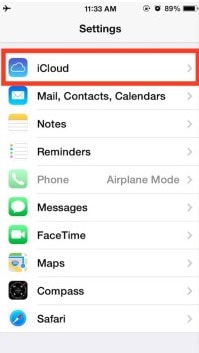
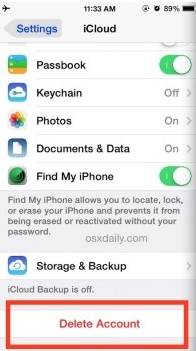
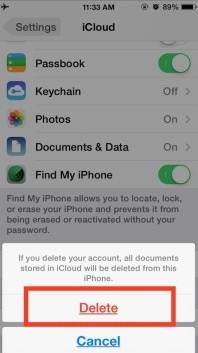
In diesen drei Schritten können Sie Ihr iCloud-Konto effektiv von Ihrem iPhone oder iPad entfernen. Sobald dies erledigt ist, bleibt Ihnen ein leeres iCloud-Konto, und Sie können wählen, ob Sie eine neue Apple-ID erstellen oder zu einem anderen iCloud-Konto wechseln möchten. Es wird jedoch empfohlen, Ihr iPhone zu sichern, bevor Sie Ihr iCloud-Konto löschen. Bitte wende dich an die Vorbereitungsteil in diesem Artikel, um die Details zu erhalten.
Sie können auch mögen:
- Die beste kostenlose iPhone-Datenwiederherstellungssoftware für Windows und Mac
- 3 Möglichkeiten, gelöschte Textnachrichten vom iPhone wiederherzustellen
- Haben Sie Ihr Apple-ID-Passwort vergessen? Hier ist, was zu tun ist >>
- Entfernen Sie iCloud-Konten von iPhone/iPad und Computern
- iPhone ohne Apple-ID zurücksetzen
Lösung 3: So löschen Sie iCloud auf dem Mac
Wenn Sie iCloud auf dem Mac deaktivieren müssen, befolgen Sie diese einfachen Schritte.
Schritt 1. Klicken Sie auf das Apple-Symbol und dann im Kontextmenü auf „Systemeinstellungen“.
Schritt 2. Klicken Sie im Fenster „Systemeinstellungen“ auf „Mail, Kontakte & Kalender“.
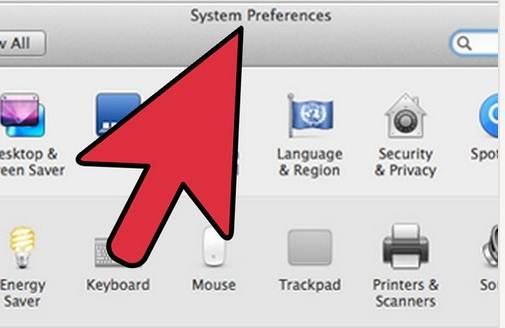
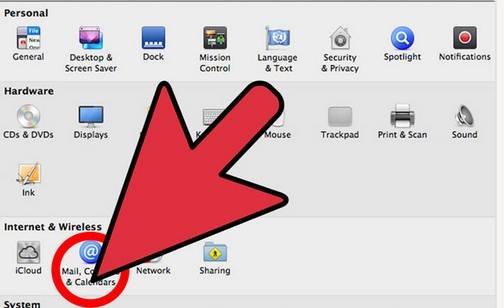
Schritt 3. Wählen Sie iCloud im linken Bereich des resultierenden Fensters.
Schritt 4. Aktivieren Sie im rechten Bereich das Kontrollkästchen neben der App, die Sie deaktivieren oder aktivieren möchten.
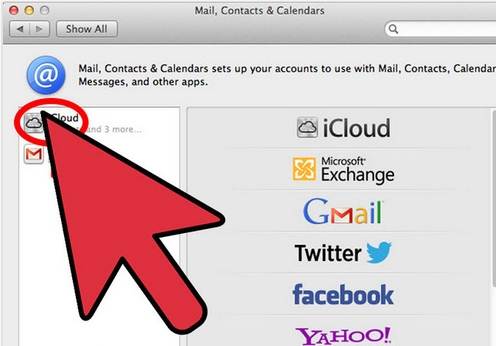
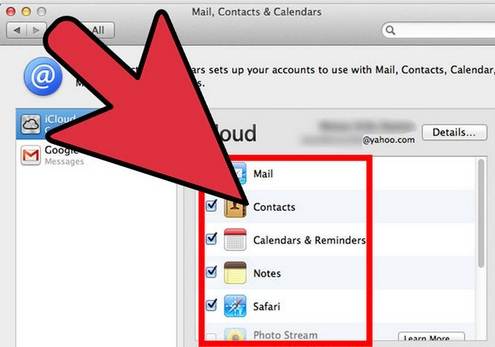
Lesen Sie auch: So setzen Sie das iPhone ohne Apple ID zurück >>
Lösung 4: So entfernen Sie iCloud auf Windows-Computern
Wenn sich Ihr iCloud-Konto auf einem Windows-Computer befindet und Sie es entfernen möchten, finden Sie hier eine Schritt-für-Schritt-Anleitung, wie Sie dies ganz einfach tun können. Aber bevor wir zu den Schritten kommen, müssen Sie ein Backup für alle Ihre Informationen in der iCloud haben.
Schritte zum Entfernen von iCloud auf Windows-Computern
Schritt 1. Klicken Sie auf Ihrem Windows-PC auf „Start“ und die Systemsteuerung. Wählen Sie in der Systemsteuerung „Programm deinstallieren“.
Schritt 2. Suchen Sie iCloud in der Liste der Programme auf Ihrem Computer.
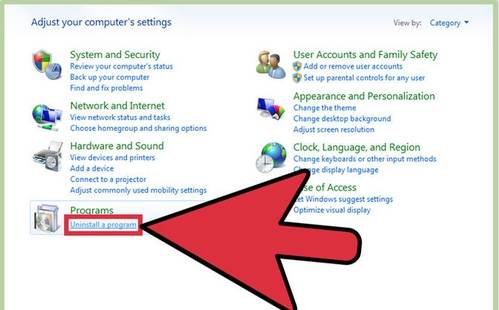
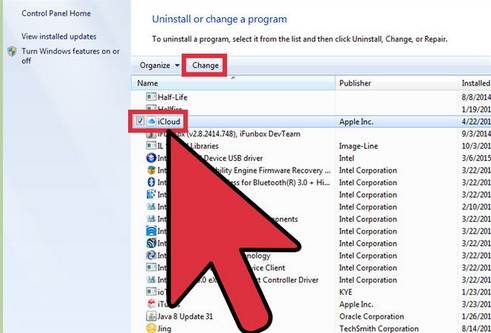
Schritt 3. Wählen Sie iCloud für Windows von diesem Computer entfernen, wenn Sie dazu aufgefordert werden. Klicken Sie dann auf „Ja“, um den Löschvorgang zu bestätigen, und warten Sie dann, bis der Vorgang abgeschlossen ist.
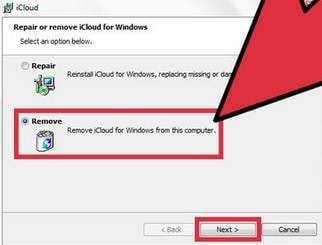
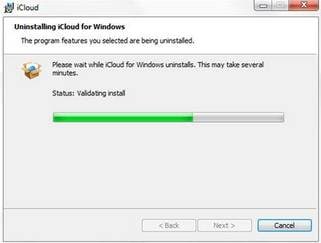
Schritt 4. Klicken Sie auf „Ja“, wenn der PC fragt, ob iCloud Änderungen daran vornehmen soll. Klicken Sie nach Abschluss des Vorgangs auf „Fertigstellen“ und starten Sie Ihr System manuell neu.
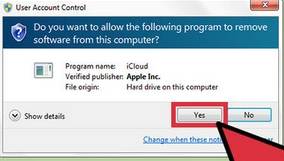
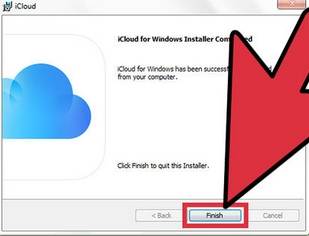
Lösung 5: Tipps zum Entfernen des iCloud-Kontos ohne Passwort auf dem iPhone
Das iCloud-Konto ist eine großartige Möglichkeit für Apple-Benutzer, ihre Telefondaten zu synchronisieren, aber möglicherweise müssen Sie Ihr iCloud-Konto aus persönlichen Gründen entfernen. Das ist normal, aber wenn Sie das Passwort Ihres iCloud-Kontos vergessen haben, wie können Sie das iCloud-Konto ohne Passwort auf Ihrem iPhone entfernen?
Schritte zum Löschen des iCloud-Kontos auf dem iPhone/iPad
Falls Sie das iPhone-Passwort vergessen und das iCloud-Konto ohne Passwort entfernen möchten, gehen Sie wie folgt in einfachen Schritten vor.
Schritt 1. Gehen Sie zur App „Einstellungen“ und suchen Sie nach iCloud. Tippen Sie darauf, um es zu öffnen. Wenn Sie nach einem Passwort gefragt werden, geben Sie eine beliebige Zufallszahl ein. Tippen Sie dann auf „Fertig“.
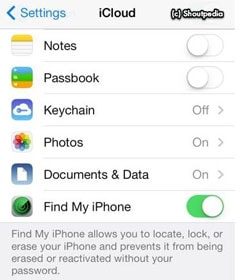
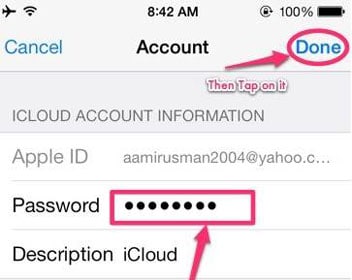
Schritt 2. iCloud teilt Ihnen mit, dass der eingegebene Benutzername und das eingegebene Passwort falsch sind. Klicken Sie auf „OK“ und dann auf „Abbrechen“, um zur Hauptseite von iCloud zurückzukehren. Tippen Sie danach erneut auf Konto, aber entfernen Sie diesmal die Beschreibung und tippen Sie dann auf „Fertig“.
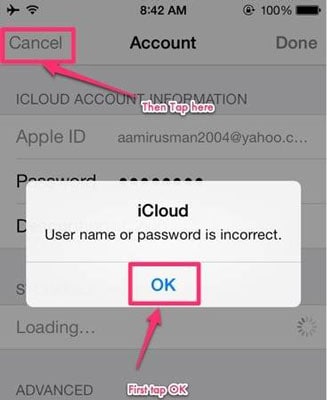
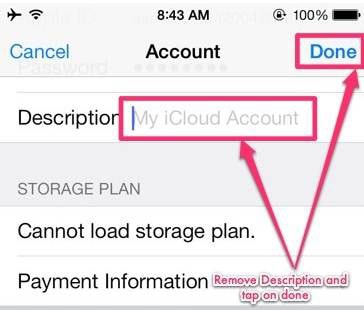
Schritt 3. Dieses Mal werden Sie ohne Eingabe Ihres Passworts zur Hauptseite von iCloud zurückgebracht. Sie werden auch feststellen, dass die Funktion „Mein Telefon finden“ automatisch deaktiviert wurde. Scrollen Sie dann nach unten und tippen Sie auf Löschen. Sie werden aufgefordert, den Löschvorgang zu bestätigen, indem Sie erneut auf „Löschen“ tippen.
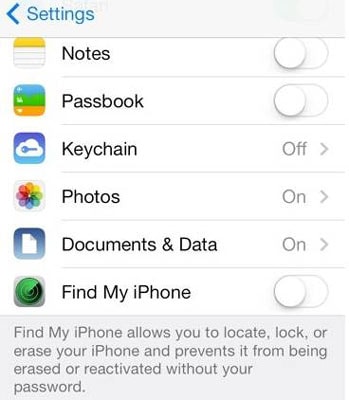
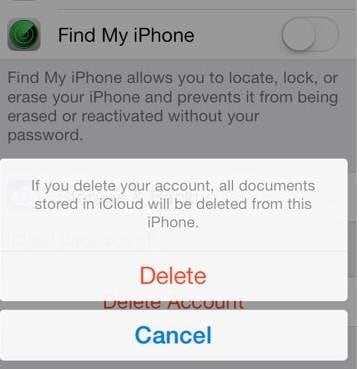
Was ist, wenn die obigen Schritte das iCloud-Konto ohne Passcode nicht entfernen können?
Wenn die oben genannten Schritte fehlschlagen, müssen Sie dies tun iCloud-Aktivierung umgehen bevor Sie ein iCloud-Konto entfernen, da der Passcode vergessen wurde. Also, hier werde ich mit Ihnen teilen iCloud-Entfernung Website, um die iCloud-Sperre (iCloud-Konto entfernen) dauerhaft ohne Passcode zu entsperren.
Hinweis: Ehrlich gesagt kann diese Methode keine 100%ige Erfolgsquote garantieren, aber Sie können es trotzdem versuchen.
Schritte zum Entsperren Ihres iCloud-Kontos online
Schritt 1. Gehen Sie zum Offizieller Entsperren Sie das iPhone und klicken Sie links im Fenster auf „iCloud entsperren“.
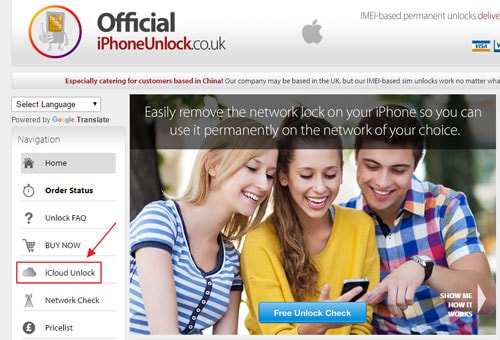
Schritt 2. Wählen Sie Ihr iPhone-Modell aus und geben Sie den IMEI-Code Ihres Geräts ein. Wenn Sie nicht wissen, wie Sie Ihre IMEI-Nummer finden, können Sie unten auf den blauen Text „Klicken Sie hier, wenn Sie Hilfe beim Finden Ihrer IMEI benötigen“ klicken.

Schritt 3. Dann können Sie eine Bestätigungsnachricht erhalten, dass Ihre iCloud in 1-3 Tagen entsperrt wird.
Hier entsperren Sie also Ihr iCloud-Konto. Die iCloud-Aktivierungssperre kann einfach umgangen werden, wenn Sie das richtige Tool haben. Mit der höchsten Erfolgsquote beim Umgehen der iCloud-Aktivierungssperre, DrFoneTool – Bildschirm entsperren (iOS) ist was du suchst. Ich hoffe, es wird Ihnen nützlich sein iCloud-Aktivierung umgehen bei der Konfrontation mit solchen Problemen.
Neueste Artikel

